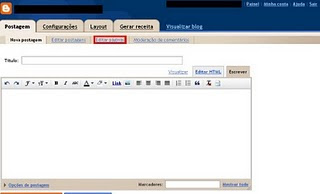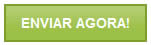sábado, 28 de maio de 2011
Postar documentos (word, excel, power point, pdf...) no Blog
Os passos para a postagem são:
1- Entre no seguinte endereço: http://pt.scribd.com/
2- Clicar na palavra "Registre-se"
3- Preencher os três primeiros campos: inserir seu e-mail, criar um nome de usuário e uma senha. Logo após, clicar em Registre-se.
4- Clicar em "Logon". Será aberta a mesma janela de antes. Você deverá digitar nos dois campos finais os dados criados antes.
5- Clicar em "Carregar" e procurar no seu computador o seu documento. Irá aparecer uma mensagem onde você deverá clicar em "OK".
6- Aguardar e após o término, clicar em "Guardar" para salvar na sua página e logo em seguida clicar dentro da imagem com o botão esquerdo.
7- Clicar no ícone que encontra-se na barra cinza "Compartilhar e integrar".
8- Clicar em "Incorporar".
9- Agora, clicar em "Incorporar esse documento". Clicar no segundo "Copiar". Observe que na guia está escrito "HTML5"
10- Entrar no seu Blog, clicar em "Nova Postagem", clicar em "Editar HTML" e colar o código. Quando aparecer, clicar na guia "Escrever" e aguardar que irá aparecer o documento.
11- Clicar em "Publicar Postagem"
Fácil!! Fácil!!
Espero ter ajudado a todos!!!
sexta-feira, 27 de maio de 2011
Etapas do desenho - Primeira Fase
Lowenfeld estabelece três fases para o desenho infantil.
A primeira fase é chamada de Garatuja e subdivide-se em três etapas:
O desenho
O desenho é uma atividade espontânea e como tal, deve-se respeitá-la e considerá-la como a grande obra das crianças. Se a criança tem vontade de desenhar, anime-a sempre que o faça. O ideal seria que todas as crianças pudessem ter, desde cedo, algum contato com o lápis e o papel. Começarão com rabiscos e logo estarão desenhando formas mais reconhecíveis. Quanto mais a criança desenhar, ela se aperfeiçoará, e mais benefícios se notará no seu desenvolvimento. O desenho facilita e faz evoluir a criança na:
1- psicomotricidade fina
2- escrita e a leitura 3- confiança en sí misma
4-exteriorização de suas emoções, sentimentos e sensações
5- comunicação com os demais e consigo mesma
6- criatividade
7- formação da sua personalidade
8- maturidade psicológica
quinta-feira, 26 de maio de 2011
Tux Paint
Este tutorial mostra onde o Tux Paint do Linux Educacional salva seus arquivos e como inserir novas imagens.
ESPERO QUE GOSTEM!!!
quarta-feira, 25 de maio de 2011
Compartilhando pastas no Linux Educacional 3.0
Neste tutorial que encontrei na Internet, explica muito bem como realizar o compartilhamento de pastas no Linux. Espero que ajudem a todos.
Usuário root
O Linux (na verdade, qualquer sistema operacional baseado em Unix) possui um tipo de usuário que tem acesso irrestrito aos arquivos e processos do sistema: trata-se do usuário root ou super usuário.
Como não poderia deixar de ser, o Linux "vê" o usuário root como algo especial, já que ele (na verdade, qualquer usuário que tenha UID igual a 0) pode alterar a configuração do sistema, configurar interfaces de rede, manipular usuários e grupos, alterar a prioridades de processos, entre outros.
Por ser tão poderoso, o usuário root é perigoso. Por isso, ele só deve ser usado em situações que não podem ser trabalhadas por usuários que não possuem privilégios de super usuário. Imagine, por exemplo, que você está trabalhando com o usuário root. Ao atender uma solicitação de emergência, você saiu da frente do computador sem bloqueá-lo. Alguém mal-intencionado percebe isso e vai até seu computador, apaga diretórios importantes ao sistema e "sai de mansinho". Se você estivesse utilizando um usuário comum, isto é, um usuário sem permissões para mexer nesses diretórios, aquele sujeito não teria conseguido apagá-los. Ainda há a possibilidade de você cometer algum erro e pôr tudo a perder...
O usuário root é tão importante que até sua senha deve ser bem elaborada. É recomendável que ela tenha ao menos 8 caracteres e que misture letras e números. Além disso, é recomendável mudar essa senha a determinados intervalos de tempo (como a cada 3 meses) ou quando alguém que acessava a conta root não utilizará mais o computador (quando a pessoa sai da empresa, por exemplo).
Que barulho é este?
Pingo de Flor acorda assustado com um barulho e acaba acordando os outros pingos. Pensando ser o "monstro da lua" (palavras da minha aluna Júlia), eles resolvem chegar de mansinho na janela e ficam surpresos ao descobrir que na verdade eram vários bichinhos.
As atividades que realizei com meus alunos foram:
1- Imitar os bichos;
2- Descobrir as vozes dos animais;
3- Cantar a música da Xuxa: Imitando os animais e O sítio do seu Lobato
Usando a criatividade, vc pode acrescentar outros bichos à música.
SEU LOBATO TINHA UM SÍTIO IA, IA, Ô!
E NO SEU SÍTIO TINHA UM CACHORRO, IA, IA, Ô!
ERA AU, AU, AU PRA CÁ
ERA AU, AU, AU PRA LÁ
ERA AU, AU, AU, PRA TODO LADO, IA, IA, Ô!
SEU LOBATO TINHA UM SÍTIO IA, IA, Ô!
E NO SEU SÍTIO TINHA UMA GALINHA, IA, IA, Ô!
ERA COCORICÓ PRA CÁ
ERA COCORICÓ PRA LÁ
ERA COCORICÓ PRA TODO LADO, IA, IA, Ô!
SEU LOBATO TINHA UM SÍTIO IA, IA, Ô!
E NO SEU SÍTIO TINHA UMAVACA, IA, IA, Ô!
ERA MU, MU, MU PRA CÁ
ERA MU, MU, MU PRA LÁ
ERA MU, MU, MU PRA TODO LADO, IA, IA, Ô!
SEU LOBATO TINHA UM SÍTIO IA, IA, Ô!
E NO SEU SÍTIO TINHA UM PATO, IA, IA, Ô!
ERA QUÁ, QUÁ, QUÁ PRA CÁ
ERA QUÁ, QUÁ, QUÁ PRA LÁ
ERA QUÁ, QUÁ, QUÁ PRA TODO LADO, IA, IA, Ô!
IA, IA, Ô
IA, IA, Ô
IA, IA,Ô
4- Dedoche dos animais: em "marcadores", clique em DEDOCHE que tem o modelinho lá!!
O aniversário
O livro conta a história do aniversário da Dona Árvore. Os pingos resolveram fazer uma festinha surpresa para ela e ao final ela retribui carinhosamente. Como atividade, fiz junto com meus alunos uma árvore de sucata. Em "marcadores" do meu blog, chamado SUCATA tem o modelinho da árvore.
Espero que gostem!!!
OUTRA SUGESTÃO: Fiz a copa da árvore de papel cartão branco e a base de pratinho de papelão pequeno. Pedi para os alunos pintarem de tinta guache verde e depois jogamos papel crepom ralado dentro do pratinho. Ficou lindo!!!
segunda-feira, 23 de maio de 2011
Páginas extras para o Blog
Uma grande dúvida...
Será que podemos adicionar mais páginas no blog além das 10 permitidas?
Pesquisando na Internet, encontrei a resposta e gostaria de compartilhar com vocês.
1- O primeiro passo é entrar no http://draft.blogger.com/
Clicar em postagens, você verá que tem uma opção editar páginas. Entrando nesta guia você verá um botão para criar uma nova página. É só clicar.
2- Aparecerá uma janela igual a que fazemos as postagens, então coloque um titulo e conteúdo da página extra que vai criar. Depois é só clicar em publicar página.
3- Agora é só escolher o lugar onde aparecerá o link para sua nova página. Se escolher a opção Guias do blog, ela aparecerá como um menu horizontal embaixo do título.
Será que podemos adicionar mais páginas no blog além das 10 permitidas?
Pesquisando na Internet, encontrei a resposta e gostaria de compartilhar com vocês.
1- O primeiro passo é entrar no http://draft.blogger.com/
Clicar em postagens, você verá que tem uma opção editar páginas. Entrando nesta guia você verá um botão para criar uma nova página. É só clicar.
2- Aparecerá uma janela igual a que fazemos as postagens, então coloque um titulo e conteúdo da página extra que vai criar. Depois é só clicar em publicar página.
3- Agora é só escolher o lugar onde aparecerá o link para sua nova página. Se escolher a opção Guias do blog, ela aparecerá como um menu horizontal embaixo do título.
Criar páginas no Blog
Passo-a-passo:
1- Entre no seu blog
2- Clique em Nova postagem
3- Clique em Editar páginas4- Em seguida, clique em Nova página
5- Faça sua postagem normalmente.
6- Ao término da postagem, clique em Publicar Página.
Feito isso, aparecerá que a página de que a postagem foi feita.
ATENÇÃO: VC SÓ PODERÁ CRIAR 10 PÁGINAS!!
Inserindo Gifs animados no Blog
Lá vai a dica!!!
1- Primeiro você entra em um site de gifs animados e escolhe um de sua preferência.
2- Clique nele com o botão direito e escolha "Salvar imagem como"
3- Salve-o onde você quiser
4- Entre no site http://pt-br.tinypic.com/
5- Clique no botão "Procurar". Irá abrir uma janela na qual você deverá procurar pelo gif que você salvou antes.
6- Clique no botão verde; "Upload Now" (Enviar Agora)
7- Na janelinha seguinte digite o código de letras que eles solicitam, e clique novamente no botão verde "Upload Now"
8- Vai aparecer as opções de códigos, copie o último, referente ao LINK DIRETO PARA LAYOUT como mostra a imagem:
9- Agora vá ao blogger, clique em Design e Elementos da página
10- Clique em Adicionar um Gadget
11- Escolha Imagem
13- Clique dentro do retângulo com o botão direito e escolha "Colar".
Espere a imagem carregar.
14- Clique em Salvar
1- Primeiro você entra em um site de gifs animados e escolhe um de sua preferência.
2- Clique nele com o botão direito e escolha "Salvar imagem como"
3- Salve-o onde você quiser
4- Entre no site http://pt-br.tinypic.com/
5- Clique no botão "Procurar". Irá abrir uma janela na qual você deverá procurar pelo gif que você salvou antes.
6- Clique no botão verde; "Upload Now" (Enviar Agora)
7- Na janelinha seguinte digite o código de letras que eles solicitam, e clique novamente no botão verde "Upload Now"
8- Vai aparecer as opções de códigos, copie o último, referente ao LINK DIRETO PARA LAYOUT como mostra a imagem:
9- Agora vá ao blogger, clique em Design e Elementos da página
10- Clique em Adicionar um Gadget
11- Escolha Imagem
12- Ao invés de carregar do seu computador como costuma fazer, marque a bolinha: Endereço da web (URL)
13- Clique dentro do retângulo com o botão direito e escolha "Colar".
Espere a imagem carregar.
14- Clique em Salvar
Conhecendo o GCompris
Para abrir o programa, basta clicar no ícone em forma de dado que se encontra na EDUBAR, chamado de Programas Educacionais.
1- Irá abrir uma tela incial do programa.
2- No lado esquerdo, os ícones são:
- ícone do porquinho - atividades de experiência
- ícone da vaquinha - atividade de leitura
- ícone do tux - atividade de descoberta
- ícone do sapinho - jogo de estratégia
- ícone do ursinho - atividade de diversão
- ícone da ovelhinha - atividade de matemática
- ícone do gatinho - descobrir o computador
3- Na parte inferior, temos os seguintes ícones:
- tela com estrela - confirmação do GCompris. Pergunta se você deseja sair ou permanecer no programa
- ícone do avião - sobre o GCompris
- ícone ferramentas - configuração do GCompris
- ícone ponto de interrogação - menu principal do GCompris
Assinar:
Comentários (Atom)